新規ダイアログ(同人誌入稿) 【EX】
[新規]ダイアログの[作品の用途]から、[同人誌入稿]を選択した場合の画面です。
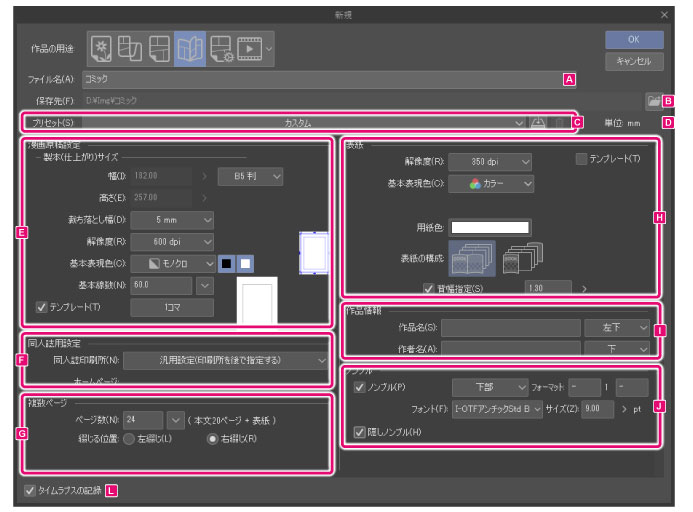
|
|
EXをお使いの場合、ファイルの作成後に、[複数ページ]・[作品情報]・[ノンブル]などの設定を変更できます。設定方法については、『作品基本設定を変更』を参照してください。 |
A.ファイル名
管理ファイル(拡張子:cmc)のファイル名を入力します。入力したファイル名は、管理フォルダー名にも適用されます。
B.保存先
ファイルや管理フォルダーを作成する場所を指定します。[参照]をクリックすると、作成場所を指定できます。
|
|
複数ページで構成される作品は、管理ファイルと、複数のCLIP STUDIO FORMATの画像ファイル(拡張子:clip)を[管理フォルダー]に格納し管理します。詳細については、『管理ファイル・ページファイルについて』を参照してください。 |
C.プリセット

①プリセット
仕上がりサイズと、表紙と本文の表現色などを、一覧から選択できます。
|
|
[カスタム]は、既定の設定を変更した場合のみ選択できます。 |
②プリセットに登録
ダイアログで設定中の内容を、[プリセット]に登録します。クリックすると、[プリセットに登録]ダイアログが開きます。ダイアログで、[プリセット名]・[プリセットに含める項目]を設定します。
|
|
[プリセットに登録]ダイアログの設定項目については、『プリセットに登録ダイアログ』を参照してください。 |
③プリセットの削除
[プリセット]で選択したプリセットを削除できます。
|
|
[プリセットの削除]で削除できる[プリセット]は、自分で[プリセット]に登録した項目だけです。初期設定の項目は削除できません。 |
D.単位
[幅]・[高さ]を設定するときの単位です。この画面では、[mm]に固定されます。
E.漫画原稿設定→製本(仕上がり)サイズ
同人誌の本文に関する設定を行えます。
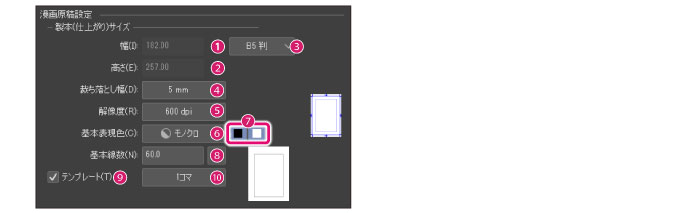
①幅
印刷される横の長さが表示されます。
②高さ
印刷される縦の長さが表示されます。
③既定のサイズ(仕上がり枠)
仕上がり枠の[幅]・[高さ]を、既定のサイズから選択できます。
④裁ち落とし幅
[裁ち落とし幅]を設定します。[5mm]と[3mm]から選択できます。[同人誌印刷所]で印刷所を選択すると、自動的に印刷所が推奨する[裁ち落とし幅]に設定されます。
[裁ち落とし幅]とは、本の断裁時に[仕上がり枠]のラインがずれた場合のための予備の領域です。ページの端いっぱいまで印刷したいときには、この[裁ち落とし幅]の領域まで描画します。
裁ち落とし(外側から1番目の枠)と、仕上がり枠(外側から2番目の枠)の間が、裁ち落とし領域になります。
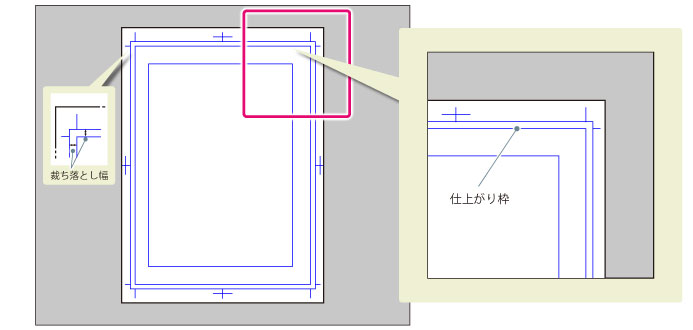
⑤解像度
ページの解像度を設定できます。[同人誌印刷所]で印刷所を選択すると、印刷所が推奨する解像度から選択できるようになります。
[同人誌印刷所]で[汎用設定]を選択した場合は、下記の解像度に設定できます。
·[基本表現色]を[モノクロ]に設定した場合は、[600dpi]・[1200dpi]から選択できます。
·[基本表現色]を[グレー]に設定した場合は、[350dpi]・[600dpi]から選択できます。
·[基本表現色]を[カラー]に設定した場合は、[350dpi]に設定されます。
⑥基本表現色
表現色の初期値を設定できます。[カラー]・[グレー]・[モノクロ]から選択できます。
|
|
Ver.1.2.1以前の表現色の[単色]は、[基本表現色]と[描画色]が下記の設定になります。 ·基本表現色:グレー ·描画色:黒ボタンだけがオン |
⑦描画色
[グレー]・[モノクロ]の描画色を設定します。[黒]・[白]のボタンで、色を設定します。
グレーの場合
[黒]・[白]のボタンで、描画色が下記のように設定されます。
|
黒ボタンだけがオン |
描画色が、黒から透明の階調に設定されます。 |
|
白ボタンだけがオン |
描画色が、白から透明の階調に設定されます。 |
|
黒ボタン・白ボタンがオン |
描画色が、黒から白の階調に設定されます。 |
モノクロの場合
[黒]・[白]のボタンで、描画色が下記のように設定されます。
|
黒ボタンだけがオン |
描画色が、黒・透明に設定されます。 |
|
白ボタンだけがオン |
描画色が、白・透明に設定されます。 |
|
黒ボタン・白ボタンがオン |
描画色が、黒・白・透明に設定されます。 |
|
|
表現色・描画色の詳細については、『解説:表現色・描画色』を参照してください。 |
⑧基本線数
トーン(網点)の線数を指定します。数値を大きくするほど、網点が小さくなります。[基本表現色]を[グレー]・[モノクロ]に設定した場合に、表示されます。
⑨テンプレート
テンプレートが読み込まれた、ページファイルを作成できます。
チェックボックスをオンにし、ボタンをクリックすると、[テンプレート]ダイアログが表示されます。ダイアログで、ページファイルに読み込むテンプレートを指定します。
|
|
テンプレートが指定されていない場合は、チェックボックスをオンにすると、[テンプレート]ダイアログが開きます。 |
⑩テンプレートの指定
クリックすると、[テンプレート]ダイアログが開きます。ダイアログで、ページファイルに読み込む、テンプレートを指定します。
|
|
[テンプレート]ダイアログの設定項目については、『テンプレートダイアログ【PRO/EX】』を参照してください。 |
F.同人誌用設定
同人誌印刷に関する設定を行えます。

①同人誌印刷所
印刷を依頼する印刷所名を選択します。印刷所名を選択すると、印刷所が推奨する値の[解像度]を選択できます。
該当する会社がない場合は、[汎用設定(印刷所を後で指定する)]を選択してください。
|
|
·[同人誌印刷所]の設定は、[ページ管理]メニュー→[作品基本設定を変更]で変更できます。詳しくは『作品基本設定を変更』を参照してください。 ·[同人誌印刷所]は、日本語版だけのサービスです。そのほかの言語では、同人誌印刷所を選択できません。 |
②ホームページ
[同人誌印刷所]で選択した印刷所のWebサイトのURLです。URLをクリックすると、Webブラウザが起動して、印刷所のWebサイトが表示されます。[汎用設定(印刷所を後で指定する)]を選択した場合、この項目は表示されません。
G.複数ページ
同人誌のページ数や綴じる方向を設定できます。

①ページ数
入力欄に、作成したいページ数を入力します。右端のボタンをクリックすると、ページ数を選択できます。ページ数を設定すると、右側に内訳が表示されます。本文は、ページ数から表紙(4ページ)を引いたページ数です。
|
|
ページ数は、印刷所の料金表などに記載されているページ数に合わせて設定することをおすすめします。印刷所が決まっていない場合は、本文のページ数が4の倍数になるよう設定してください。これは、印刷所で4ページ分または8ページ分をまとめて印刷することが多いためです。 |
②綴じる位置
本を綴じる方向を選択します。[左綴じ]と[右綴じ]から選択できます。
|
|
セリフや文章が縦書きの場合は[右綴じ]、横書きの場合は[左綴じ]が一般的です。 |
H.表紙
表紙の描画色や解像度などを設定できます。
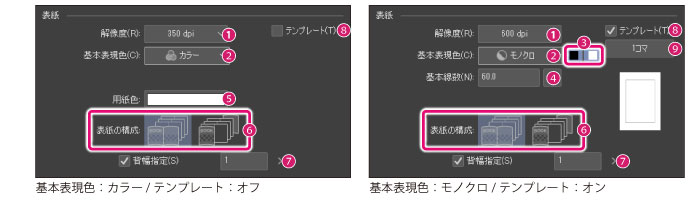
①解像度
表紙の解像度を設定できます。[同人誌印刷所]で印刷所を選択すると、印刷所が推奨する解像度から選択できるようになります。
[同人誌印刷所]で[汎用設定]を選択した場合は、下記の解像度に設定できます。
·[基本表現色]を[モノクロ]に設定した場合は、[600dpi]・[1200dpi]から選択できます。
·[基本表現色]を[グレー]に設定した場合は、[350dpi]・[600dpi]から選択できます。
·[基本表現色]を[カラー]に設定した場合は、[350dpi]に設定されます。
②基本表現色
表現色の初期値を設定できます。[カラー]・[グレー]・[モノクロ]から選択できます。
|
|
Ver.1.2.1以前の表現色の[単色]は、[基本表現色]と[描画色]が下記の設定になります。 ·基本表現色:グレー ·描画色:黒ボタンだけがオン |
③描画色
[グレー]・[モノクロ]の描画色を設定します。[黒]・[白]のボタンで、色を設定します。
グレーの場合
[黒]・[白]のボタンで、描画色が下記のように設定されます。
|
黒ボタンだけがオン |
描画色が、黒から透明の階調に設定されます。 |
|
白ボタンだけがオン |
描画色が、白から透明の階調に設定されます。 |
|
黒ボタン・白ボタンがオン |
描画色が、黒から白の階調に設定されます。 |
モノクロの場合
[黒]・[白]のボタンで、描画色が下記のように設定されます。
|
黒ボタンだけがオン |
描画色が、黒・透明に設定されます。 |
|
白ボタンだけがオン |
描画色が、白・透明に設定されます。 |
|
黒ボタン・白ボタンがオン |
描画色が、黒・白・透明に設定されます。 |
|
|
表現色・描画色の詳細については、『解説:表現色・描画色』を参照してください。 |
④基本線数
トーン(網点)の線数を指定します。数値を大きくするほど、網点が小さくなります。[基本表現色]を[グレー]・[モノクロ]に設定した場合、表示されます。
⑤用紙色
[用紙レイヤー]の色を設定できます。カラー表示部をクリックすると、[色の設定]ダイアログが表示されます。色を設定すると、[用紙レイヤー]の色が設定されます。[基本表現色]を[カラー]に設定した場合、表示されます。
|
|
·[用紙レイヤー]は、データの一番下の階層に挿入される無地のレイヤーです。[用紙レイヤー]を非表示にすると、キャンバス画像の透明部分が市松模様で表示されます。 ·[用紙レイヤー]の色は、あとからでも変更できます。[レイヤー]パレットで[用紙レイヤー]をダブルクリックすると、[色の設定]ダイアログが表示され、[用紙レイヤー]の色を変更できます。 ·[色の設定]ダイアログについて、詳しくは『色の設定ダイアログ』を参照してください。 |
⑥表紙の構成
表紙と裏表紙の構成を設定します。表紙と裏表紙を見開きで作成するか、別々に作成するか、選択できます。
⑦背幅指定
[表紙の構成]で[見開き]に設定した場合、表紙の背幅を設定できます。チェックボックスをオンにすると、背幅を数値で指定できます。
チェックボックスをオフにすると、自動的に計算した数値が背幅に設定されます。[同人誌印刷所]を選択した場合は、各印刷所の本文用紙に合わせて、背幅が設定されます。
|
|
本文に使用する用紙によっては、自動的に計算した数値と、実際の背幅が異なる場合があります。本文に特殊な用紙を使用する場合の背幅については、各印刷所にご確認ください。 |
⑧テンプレート
表紙にテンプレートを適用できます。チェックボックスをオンにし、ボタンをクリックすると、[テンプレート]ダイアログが表示されます。ダイアログで、表紙に読み込むテンプレートを指定します。
|
|
テンプレートが指定されていない場合は、チェックボックスをオンにすると、[テンプレート]ダイアログが開きます。 |
⑨テンプレートの指定
クリックすると、[テンプレート]ダイアログが開きます。ダイアログで、表紙に読み込む、テンプレートを指定します。
|
|
[テンプレート]ダイアログの設定項目については、『テンプレートダイアログ【PRO/EX】』を参照してください。 |
I.作品情報
[作品名]と[作者名]を入力します。入力した内容は、裁ち落としの外側(印刷されない領域)に表示されます。該当する項目がない場合は、入力する必要はありません。

①作品名
作品のタイトルなどを入力します。プルダウンメニューで[作品名]の表示位置を設定できます。
②作者名
作者名やサークル名を入力します。プルダウンメニューで[作者名]の表示位置を設定できます。
J.ノンブル
本になったときに表示される、ページ番号(ノンブル)を設定します。

①ノンブル
オンにすると、ページ内にページ番号が表示されます。プルダウンメニューで、ページ番号の表示位置を設定できます。
②フォーマット
番号の前後に付ける、文字を設定します。左右の入力欄に、文字を入力します。
③フォント
ページ番号に使用するフォントを選択します。
④サイズ
ページ番号のフォントサイズを設定します。
⑤隠しノンブル
オンにすると、隠しノンブルが、ノド(本が綴じられる部分)の下部に表示されます。[隠しノンブル]のフォントやサイズは、設定できません。
K.タイムラプスの記録 ★
オンにすると、キャンバスを新規作成すると同時に、タイムラプスの記録が開始されます。CLIP STUDIO FORMAT(拡張子:clip)で保存すると、タイムラプスの記録も一緒に保存されます。タイムラプスについては、『CLIP STUDIO TIPS』を参照してください。









